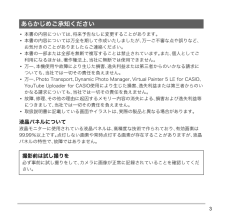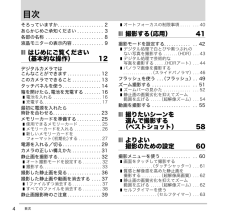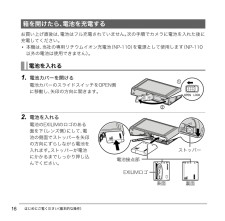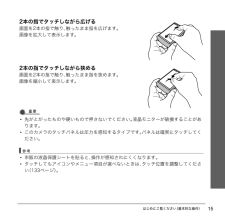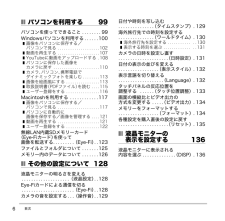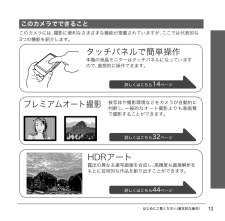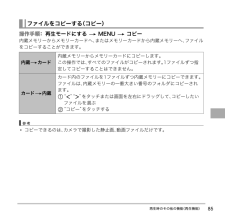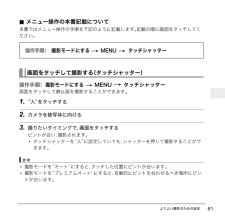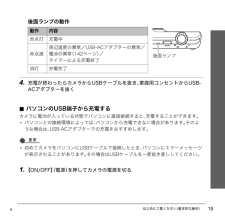Q&A
取扱説明書・マニュアル (文書検索対応分のみ)
"カメラ"2 件の検索結果
"カメラ"50 - 60 件目を表示
全般
質問者が納得SD側かカメラ側かを決着させるには、別SDぶち込んでみることです。消去法でカメラ側と判断出来たら購入店に殴り込みです。
4887日前view86
全般
質問者が納得EX-Z3000よりEX-ZR100がオススメです。
単純にZ3000とZR100を比較すればほとんどの項目でZR100のほうが上です。
またZ1000と比べると機能的には相当よくなります。
動画も十分使えるレベルになります。
もしかするとZ1000のほうが等倍での画質は上かも知れませんが...おそらく大丈夫だと。
実際の画像なども見ておくといいと思います。
http://dc.watch.impress.co.jp/docs/review/newproduct/20110303_430327.htm...
5181日前view111
3* 本書の内容については、 将来予告なしに変更することがあります。* 本書の内容については万全を期して作成いたしましたが、 万一ご不審な点や誤りなど、お気付きのことがありましたらご連絡ください。* 本書の一部または全部を無断で複写することは禁止されています。 また、 個人としてご利用になるほかは、 著作権法上、 当社に無断では使用できません。* 万一、 本機使用や故障により生じた損害、 逸失利益または第三者からのいかなる請求についても、 当社では一切その責任を負えません。* 万一、 Photo Transport、 Dynamic Photo Manager、 Virtual Painter 5 LE for CASIO、YouTube Uploader for CASIO使用により生じた損害、 逸失利益または第三者からのいかなる請求についても、 当社では一切その責任を負えません。* 故障、 修理、 その他の理由に起因するメモリー内容の消失による、 損害および逸失利益等につきまして、 当社では一切その責任を負えません。* 取扱説明書に記載している画面やイラストは、 実際の製品と異なる場合があります。液晶パネ...
4目次目次そろっていますか. . . . . . . . . . . . . . . . . . . 2あらかじめご承知ください . . . . . . . . . . . 3各部の名称 . . . . . . . . . . . . . . . . . . . . . . . . 8液晶モニターの表示内容 . . . . . . . . . . . . . 9❚❙はじめにご覧ください(基本的な操作) 12デジタルカメラではこんなことができます . . . . . . . . . . . . . . 12このカメラでできること . . . . . . . . . . . . 13タッチパネルを使う. . . . . . . . . . . . . . . . 14箱を開けたら、 電池を充電する . . . . . . . 16❚電池を入れる . . . . . . . . . . . . . . . . . . . . . . . 16❚充電する. . . . . . . . . . . . . . . . . . . . . . . . . . . . 17最初に電源を入れたら時計を合わせる. . . . ...
16はじめにご覧ください (基本的な操作)お買い上げ直後は、 電池はフル充電されていません。 次の手順でカメラに電池を入れた後に充電してください。* 本機は、 当社の専用リチウムイオン充電池 (NP-110) を電源として使用します (NP-110以外の電池は使用できません) 。1. 電池カバーを開ける電池カバーのスライドスイッチをOPEN側に移動し、 矢印の方向に開きます。2. 電池を入れる電池のEXILIMのロゴのある面を下 (レンズ側) にして、 電池の側面でストッパーを矢印の方向にずらしながら電池を入れます。 ストッパーが電池にかかるまでしっかり押し込んでください。箱を開けたら、 電池を充電する電池を入れるEXILIMロゴストッパー電池接点部表面裏面
15はじめにご覧ください (基本的な操作)2本の指でタッチしながら広げる画面を2本の指で触り、 触ったまま指を広げます。画像を拡大して表示します。2本の指でタッチしながら狭める画面を2本の指で触り、 触ったまま指を狭めます。画像を縮小して表示します。蝸磚* 先がとがったものや硬いもので押さないでください。 液晶モニターが破損することがあります。* このカメラのタッチパネルは圧力を感知するタイプです。 パネルは確実にタッチしてください。歌曷* 市販の液晶保護シートを貼ると、 操作が感知されにくくなります。* タッチしてもアイコンやメニュー項目が選べないときは、 タッチ位置を調整してください(133ページ) 。
6目次❚❙パソコンを利用する 99パソコンを使ってできること . . . . . . . . 99Windowsパソコンを利用する . . . . . .100❚画像をパソコンに保存する/パソコンで見る . . . . . . . . . . . . . . . . . . . .102❚動画を再生する . . . . . . . . . . . . . . . . . . . .107❚YouTubeに動画をアップロードする .108❚パソコンに保存した画像をカメラに戻す . . . . . . . . . . . . . . . . . . . . . .110❚カメラ、 パソコン、 携帯電話でダイナミックフォトを楽しむ . . . . . . . .113❚画像を絵画風にする . . . . . . . . . . . . . . . .113❚取扱説明書 (PDFファイル) を読む . . . .115❚ユーザー登録をする . . . . . . . . . . . . . . . .116Macintoshを利用する . . . . . . . . . . . .117❚画像をパソコンに保存する/パ...
13はじめにご覧ください (基本的な操作)このカメラには、 撮影に便利なさまざまな機能が搭載されていますが、 ここでは代表的な3つの機能を紹介します。このカメラでできることHDRアート露出の異なる連写画像を合成し、 高精度な画像解析をもとに芸術的な作品を創り出すことができます。被写体や撮影環境などをカメラが自動的に判断し、 一般的なオート撮影よりも高画質で撮影することができます。プレミアムオート撮影詳しくはこちら 32 ページ詳しくはこちら44 ページ詳しくはこちら 14 ページタッチパネルで簡単操作本機の液晶モニターはタッチパネルになっていますので、 直感的に操作できます。
85再生時のその他の機能 (再生機能)操作手順: 再生モードにする * MENU * コピー内蔵メモリーからメモリーカードへ、 またはメモリーカードから内蔵メモリーへ、 ファイルをコピーすることができます。歌曷* コピーできるのは、 カメラで撮影した静止画、 動画ファイルだけです。ファイルをコピーする (コピー)内蔵 * カード内蔵メモリーからメモリーカードにコピーします。この操作では、 すべてのファイルがコピーされます。 1ファイルずつ指定してコピーすることはできません。カード * 内蔵カード内のファイルを1ファイルずつ内蔵メモリーにコピーできます。ファイルは、 内蔵メモリーの一番大きい番号のフォルダにコピーされます。1“ú”“õ”をタッチまたは画面を左右にドラッグして、 コピーしたいファイルを選ぶ2“コピー” をタッチする
61よりよい撮影のための設定. メニュー操作の本書記載について本書ではメニュー操作の手順を下記のように記載します。 記載の順に画面をタッチしてください。操作手順: 撮影モードにする * MENU * タッチシャッター画面をタッチして静止画を撮影することができます。1. “入” をタッチする2. カメラを被写体に向ける3. 撮りたいタイミングで、 画面をタッチするピントが合い、 撮影されます。* タッチシャッターを “入” に設定していても、 シャッターを押して撮影することができます。歌曷* 撮影モードを “オート” にすると、 タッチした位置にピントが合います。* 撮影モードを “プレミアムオート” にすると、 自動的にピントを合わせるべき場所にピントが合います。画面をタッチして撮影する (タッチシャッター)操作手順 : 撮影モードにする * MENU * タッチシャッター
19はじめにご覧ください (基本的な操作)後面ランプの動作4. 充電が終わったらカメラからUSBケーブルを抜き、 家庭用コンセントからUSB-ACアダプターを抜く. パソコンのUSB端子から充電するカメラに電池が入っている状態でパソコンに直接接続すると、 充電することができます。* パソコンとの接続環境によっては、 パソコンから充電できない場合があります。 そのような場合は、 USB-ACアダプターでの充電をおすすめします。蝸磚* 初めてカメラをパソコンにUSBケーブルで接続したとき、 パソコンにエラーメッセージが表示されることがあります。 その場合はUSBケーブルを一度抜き差ししてください。1. 【ON/OFF】 (電源) を押してカメラの電源を切る動作 内容赤点灯 充電中赤点滅周辺温度の異常/USB-ACアダプターの異常/電池の異常 (142ページ) /タイマーによる充電終了消灯 充電完了後面ランプB
2箱を開けたら、 以下のものがすべてそろっているか確認してください。 そろっていないときは、 お買い上げの販売店にお問い合わせください。そろっていますかデジタルカメラ本体リチウムイオン充電池 (NP-110)USB-ACアダプター(AD-C53U)電源コード ストラップUSBケーブル AVケーブル CD-ROM取扱説明書 (本書)(保証書つき)12取り付けかたストラップ取り付け部
- 1